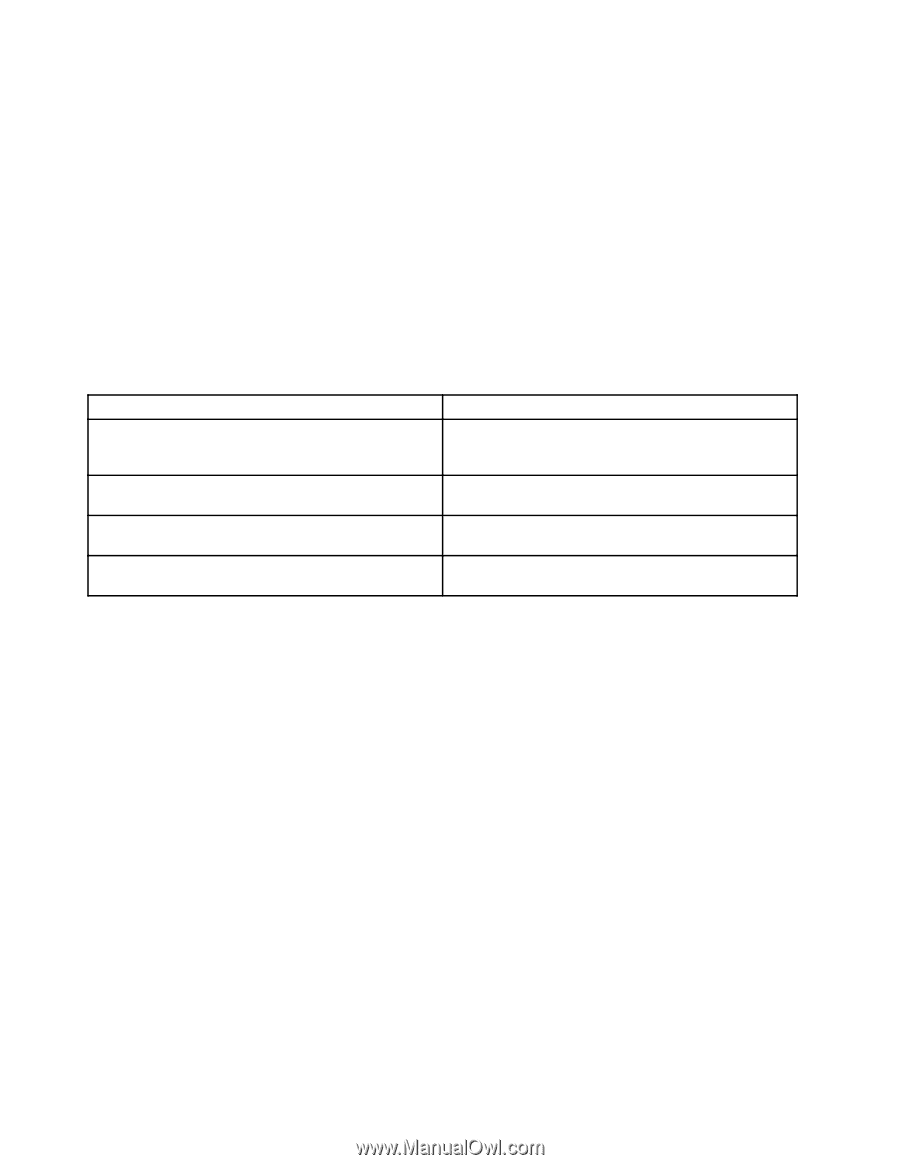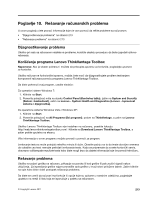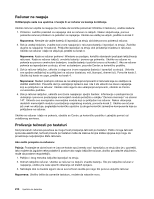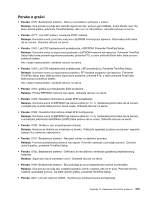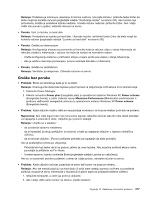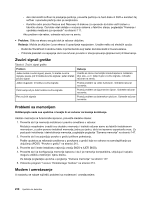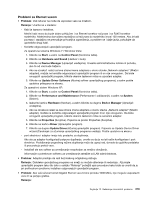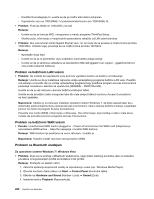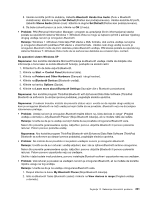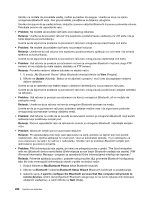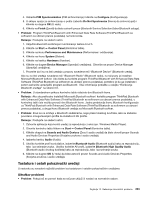Lenovo ThinkPad X220i (Serbian-Latin) User Guide - Page 236
Zvučni signali greške, Problemi sa memorijom, Modem i umrežavanje
 |
View all Lenovo ThinkPad X220i manuals
Add to My Manuals
Save this manual to your list of manuals |
Page 236 highlights
- Ako ste koristili softver za pravljenje particija, proverite particiju na hard disku ili SSD-u koristeći taj softver i oporavite particiju ako je neophodno. - Koristite radni prostor Rescue and Recovery ili diskove za oporavak da biste vratili sistem u fabričko stanje. Da biste videli detalje o vraćanju sistema u fabričko stanje, pogledajte "Kreiranje i upotreba medijuma za oporavak" na stranici 111. Ako problem nije rešen, odnesite računar na servis. • Problem: Slika na ekranu se gubi dok je računar uključen. Rešenje: Možda je uključen čuvar ekrana ili upravljanje napajanjem. Uradite nešto od sledećih opcija: - Dodirnite TrackPoint ili dodirnu tablu ili pritisnite bilo koji taster da biste izašli iz čuvara ekrana. - Pritisnite prekidač za napajanje da bi se računar povratio iz stanja spavanja (pripravnosti) ili hibernacije. Zvučni signali greške Tabela 9. Zvučni signali greške Problem Rešenje Jedan kratak zvučni signal, pauza, tri kratka zvučna Uverite se da su memorijski moduli ispravno instalirani. signala, pauza, još tri kratka zvučna signala i jedan kratak Ako jesu, a vi i dalje čujete zvučne signale, odnesite zvučni signal računar na servis. Jedan dugačak i tri kratka zvučna signala Postoji problem sa video funkcijom. Odnesite računar na servis. Četiri serije od po četiri kratka zvučna signala Postoji problem sa sigurnosnim čipom. Odnesite računar na servis. Pet zvučnih signala Postoji problem sa sistemskom pločom. Odnesite računar na servis. Problemi sa memorijom Odštampajte sada ova uputstva i čuvajte ih uz računar za kasnije korišćenje. Ukoliko memorija ne funkcioniše ispravno, proverite sledeće stavke: 1. Proverite da li je memorija instalirana i pravilno smeštena u računar. Možda je neophodno izvaditi svu dodatnu memoriju i testirati računar samo sa fabrički instaliranom memorijom, a zatim ponovo instalirati memorije, jednu po jednu, da bi se ispravno uspostavila veza. Za postupak instaliranja i deinstaliranja memorije, pogledajte poglavlje "Zamena memorije" na stranici 147. 2. Proverite da li se pojavljuju poruke o grešci prilikom pokretanja. Pratite uputstva za rešavanje problema u porukama o grešci koje se odnose na samoispitivanje po uključenju (POST) "Poruke o grešci" na stranici 215. 3. Proverite da li imate instaliranu najnoviju verziju BIOS-a (UEFI BIOS). 4. Proverite da li je konfiguracija memorije ispravna i da li je memorija kompatibilna, uključujući najveću moguću veličinu memorije i njenu brzinu. Za detalje pogledajte uputstva u poglavlju "Zamena memorije" na stranici 147. 5. Pokrenite program "Lenovo ThinkVantage Toolbox" na stranici 213. Modem i umrežavanje U nastavku se nalaze najčešći problemi sa modemom i umrežavanjem: 218 Uputstvo za korisnike